Para realizar a integração do seu Gmail com o Atendare sem utilizar a senha original da sua conta no Google, confira esse tutorial abaixo!
TÓPICOS DO ARTIGO
CONFIGURAÇÕES NO E-MAIL
- Acesse sua conta do Gmail e então clique na opção Gerenciar sua Conta do Google.
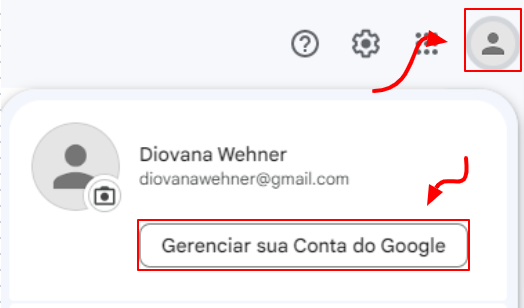
- No menu lateral esquerdo, selecione a opção Segurança
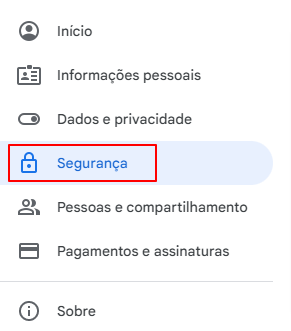
Nesse painel, vamos realizar a criação de uma senha de aplicativo. Para isso, acesse:
Verificação em Duas Etapas > Senhas de APP
Nota: Caso você não tenha ativo as opções de SMTP e IMAP, veja o seguinte tutorial para ativar essas configurações: SMTP e IMAP
Para criar a senha de aplicativo, configure essas opções abaixo:
- Adicione o nome do App. Exemplo: E-mail
- Após isso, preencha com Atendare, e clique em Criar.
Para mais informações sobre como criar a senha de aplicativo, confira este artigo: Como criar senha de aplicativo no Gmail para integrar com o Atendare.
Atenção! Salve essa senha pois ela será utilizada na integração dentro do Atendare. Após fechar a tela, não tem como acessar a mesma senha.
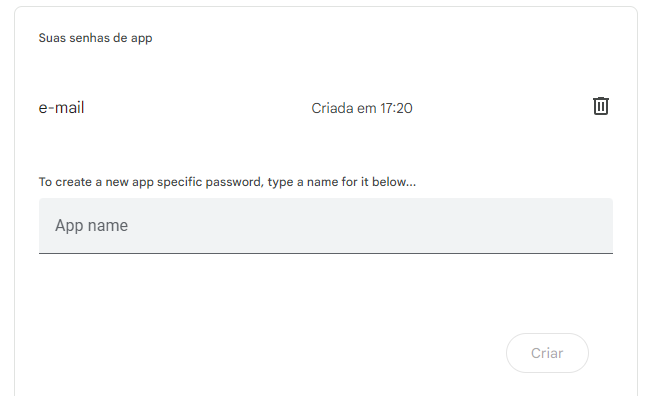
CONECTANDO NO ATENDARE
- Para realizar a integração dentro do Atendare, acesse:
Configurações > Integração de e-mail
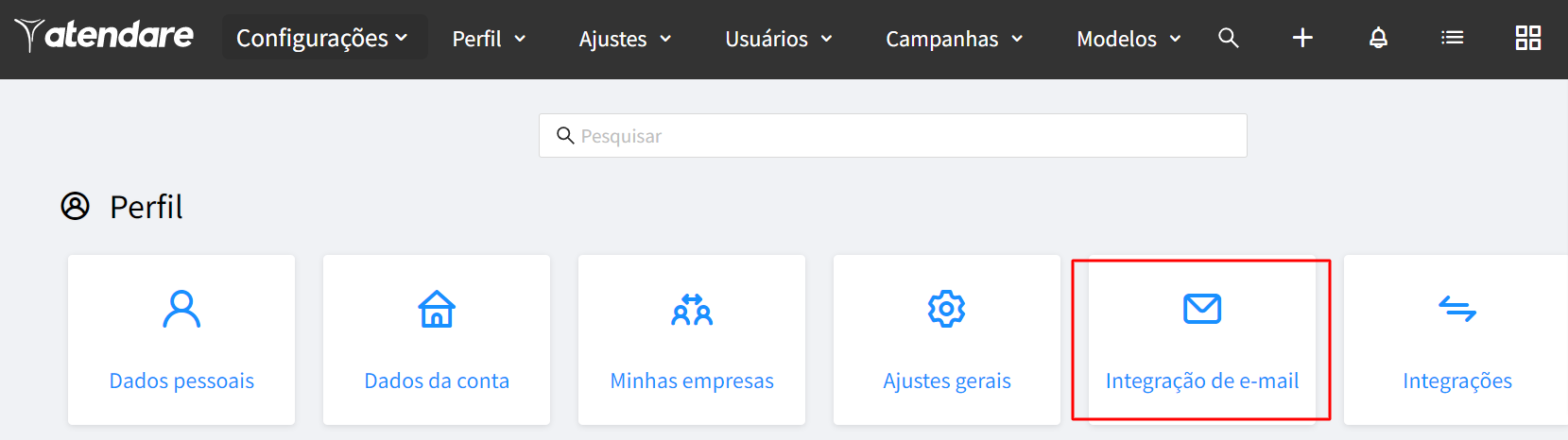
- Na próxima tela, selecione a opção Outro
- Para realizar a integração, informe os dados de acesso do seu e-mail.
Nota: No campo de senha do e-mail, utilize a senha de aplicativo gerada anteriormente.
- Logo abaixo, clique na opção Procurar Servidor e selecione Gmail. Dessa forma, as informações serão preenchidas de forma automática.
Role até o final da página e clique em Salvar.
Caso sua integração tenha apresentado falha, entre em contato com [email protected] que vamos te ajudar!
